Содержание
- 1 Стандартная перезагрузка
- 2 Принудительная перезагрузка при жёстком зависании
- 3 Перезагрузка путём разряда АКБ
- 4 Перезагрузка через Assistive Touch
- 5 Перезагрузка новых моделей
- 6 Что делать, если не работает экран
- 7 Когда отправляться в ремонт
- 8 Причины почему Айфон загружается дальше «яблока»
- 9 Жесткая перезагрузка
- 10 Восстановление iPhone
- 11 Удаление твиков
- 12 iPhone завис в режиме восстановления — причины
- 13 Почему iPhone завис в режиме восстановления на iOS 12.3 / 13
- 14 5 способов для выхода iPhone из режима восстановления для iOS 12.3 / 13.
Зависший смартфон лишает своего владельца возможности позвонить или воспользоваться каким-либо приложением. Чтобы перезагрузить Айфон и вернуть его в работоспособное состояние, достаточно выполнить несколько действий. Мы подготовили для вас пять инструкций, позволяющих вывести устройство из зависшего состояния.
Стандартная перезагрузка
Владельцы Айфонов твёрдо уверены, что их гаджеты никогда не виснут и не ломаются. Становится непонятно, почему же они ищут инструкции по перезагрузке своих смартфонов. Чтобы перезапустить компьютер, достаточно нажать на кнопку «Reset». Но на смартфонах она отсутствует. На Айфонах процедура перезагрузки выполняется посредством выключения и последующего включения. Для этого применяется кнопка «Power».
Перезагрузка Айфона, если тот заглючил, но продолжает реагировать на нажатие кнопки питания, происходит следующим образом:
- Нажимаем и удерживаем «Power» до появления ползунка с надписью выключения.
- Смахиваем ползунок вправо и дожидаемся отключения устройства.
- Снова нажимаем на кнопку питания и дожидаемся загрузки операционной системы.
Готово – Айфон перезагружен, можно пользоваться. Процедура не вызывает сложностей даже у неопытных пользователей. Применяется она в случае небольших зависаний, не приводящих к полному отказу функциональности. Например, когда не работает какое-то приложение или замедлилось выполнение каких-либо операций (подвисают процессы).
Принудительная перезагрузка при жёстком зависании
Жёсткая перезагрузка iPhone производится тогда, когда устройство не реагирует на операции с сенсорным экраном и всем своим видом показывает, что дальше оно работать отказывается. Стандартная процедура с нажатием кнопки питания не срабатывает, у пользователей возникает паника. Не стоит переживать – попробуем перезагрузить устройство принудительно. Если у вас Айфон 5 или 6 либо какая-то другая модель с механической кнопкой «Home», зажмите её вместе с «Power».
При отпускании кнопок на дисплее должно появиться надкусанное яблочко. Если это не так, нажмите на «Power». Далее начнётся загрузка операционной системы – все глюки и сбои должны пропасть.
Обратите внимание, что данный способ перезагрузки может привести к удалению данных, хранящихся в памяти Айфона.
Перезагрузка путём разряда АКБ
Следующий способ поможет выключить и заново включить Айфон, если тот вдруг повис. Всё очень просто – нужно дождаться полного разряда аккумулятора. Устройство выключится, после этого подключаем к нему зарядное устройство и включаем питание. Методика немного странная, но рабочая. Недостаток – ждать придётся долго, от нескольких часов до нескольких дней (в зависимости от накопленного батареей заряда).
Перезагрузка через Assistive Touch
Вы уже знаете, как перезагрузить iPhone с помощью комбинации кнопок. Сейчас мы дадим инструкцию по перезагрузке устройства через Assistive Touch:
- Активируем Assistive Touch – проходим в «Настройка – Основные – Универсальный доступ» и включаем нужную нам функцию переключателем.
- Жмём на круглую кнопку, появившуюся на экране, и дожидаемся вывода меню;
- Выбираем пункт «Аппарат», на следующем экране нажимаем кнопку «Блокировка экрана» и удерживаем её 4 минуты.
Происходит стандартная перезагрузка, не жёсткая. Если телефон завис так, что не реагирует на экранные нажатия, воспользуйтесь инструкцией с применением комбинации кнопок.
Перезагрузка новых моделей
Чтобы перезагрузить смартфоны из последних модельных линеек, воспользуйтесь следующей инструкцией – нажмите последовательно (с отжиманием) кнопки «Громкость вверх» и «Громкость вниз», после чего нажмите и удерживайте «Power». После появления на экране «яблочка» введите пароль – устройство отправится на перезагрузку.
Старые модели Айфонов наделены механическими кнопками «Домой». Новые модели, такие как iPhone 7, 8 и 10, наделены сенсорами. Поэтому ловите следующий способ отправки смартфонов в ребут. Заключается он в одновременном нажатии кнопок «Громкость вниз» и питания. Появится строка «Проведите пальцем по экрану для выключения» – сделайте требуемое, при необходимости введите пароль и дождитесь перезагрузки устройства.
Что делать, если не работает экран
Завис Айфон 5S или любой другой смартфон от Apple, но не работает экран? Рекомендуем обратиться в ближайший сервисный центр. Стоимость замены кусается, зато вы получите в своё распоряжение полностью работоспособный смартфон. В случае с неработающим дисплеем перезагрузить Айфон проблематично – разве что дождаться разряда его батареи. Но если есть резервная копия, вы можете восстановить его через iTunes. Но что вы будете делать дальше, учитывая нерабочий экран?
Когда отправляться в ремонт
Если у вас получилось перезагрузить Айфон, но его работоспособность от этого не улучшилась, попробуйте восстановить его из резервной копии. Это самый верный способ вернуть смартфон в работоспособное состояние. Подключите устройство к ПК и запустите iTunes, восстановите его из последней сделанной копии. Также вы можете попробовать обновить ПО – иногда это является отличным средством для восстановления трубки.
Перезагрузить Айфон с неработающими кнопками – проблема. В этом случае рекомендуется обратиться в сервис для ремонта вашего гаджета. Обратитесь сюда и в случае с неработающим дисплеем. Ведь обращение с полумёртвым Айфоном – не из приятных. Лучше потратить несколько тысяч на услуги мастера. Обращайтесь в сервис и в том случае, если повторная перезагрузка iPhone не приводит к желаемому результату – вполне возможно, что устройству требуется профессиональный ремонт.
Главная / Телефоны / Советы / iPhone before—>
Одна из самых неприятных неполадок, которые случаются со смартфонами от Apple – iPhone не загружается дальше яблока.
p, blockquote<dp>1,0,0,0,0—>
При попытке включить телефон на экране появляется логотип компании, но запуск системы не происходит. Ошибка может появиться на любой модели: iPhone 5, iPhone 6, iPhone 7.
p, blockquote<dp>2,0,0,0,0—>
Причины почему Айфон загружается дальше «яблока»
h2<dp>1,0,0,0,0—>
Если на iPhone горит яблоко, и дальше не загружается система, то чаще всего причиной такого поведения смартфона является:
p, blockquote<dp>3,0,0,0,0—>
- Внесение изменений в файловую систему.
- Несовместимость твиков, установленных из Cydia.
- Проблемы в работе кастомной прошивки.
- Аппаратное повреждение телефона.
Проблема характерна для iPhone с проведенным джейлбрейком. Обычно для её устранения достаточно выполнить восстановление устройства, но есть и другие способы.
p, blockquote<dp>4,0,1,0,0—>
Жесткая перезагрузка
h2<dp>2,0,0,0,0—>
Если iPhone не загружается, горит яблоко, первым делом попробуйте восстановить работоспособность устройства, выполнив жесткую перезагрузку – Hard Reset.
p, blockquote<dp>5,0,0,0,0—>
p, blockquote<dp>6,0,0,0,0—>
Нажмите Home и Power (на iPhone 7 и 7 Plus вместо Home используется клавиша уменьшения громкости). Держите их, пока устройство не включится. Если жесткая перезагрузка ни к чему не приведет, переходите к другому способу – восстановлению системы.
p, blockquote<dp>7,0,0,0,0—>
Читайте Что делать если iPhone не грузится дальше Яблока
p, blockquote<dp>8,0,0,0,0—>
Восстановление iPhone
h2<dp>3,0,0,0,0—>
Главным недостатком восстановления является удаление настроек и контента. Если вы недавно делали резервную копию, то потери будут минимальными, но всё-таки обойтись без них не получится – работающий телефон важнее. Так как вы имеете дело с программной ошибкой, для её устранения необходимо перевести телефон в режим DFU.
p, blockquote<dp>9,1,0,0,0—>
- Подключите Айфон к ПК, запустите iTunes.
- Нажмите Power и Home, держите 10 секунд.
- Отпустите Power, досчитав до 10. Продолжайте удерживать кнопку Home.
p, blockquote<dp>10,0,0,0,0—>
Экран останется темным, но в iTunes появится уведомление об обнаружении устройства в режиме восстановления. Нажмите «Восстановить iPhone», чтобы приступить к исправлению ошибки и обновлению системы.
p, blockquote<dp>11,0,0,0,0—>
p, blockquote<dp>12,0,0,0,0—>
После переустановки iTunes предложит вернуть удаленную информацию из резервной копии или настроить смартфон как новый. Выберите подходящий вариант, активируйте iPhone убедитесь, что проблема с загрузкой устранена, и телефон больше не зависает на яблоке, а нормально запускает операционную систему.
p, blockquote<dp>13,0,0,0,0—>
Удаление твиков
h2<dp>4,0,0,0,0—>
Если вы не хотите заниматься резервным копированием данных и восстановлением системы, попробуйте почистить телефон от последних установленных твиков или проверьте его файловую систему.
p, blockquote<dp>14,0,0,1,0—>
Если не загружается iPhone, горит яблоко, причиной этого может быть несовместимость твиков, установленных из Cydia. Чтобы проверить гипотезу, попробуйте запустить смартфон без твиков. Для того:
p, blockquote<dp>15,0,0,0,0—>
- Выключите iPhone.
- Зажмите клавишу увеличения громкости.
- Включите устройство, продолжая удерживать клавишу увеличения громкости.
Если в таком режиме iPhone загружается нормально, то следует избавиться от твиков, которые были установлены непосредственно перед появлением проблем с загрузкой системы. Удалите компонент, мешающий работе, и система снова начнет функционировать без сбоев.
p, blockquote<dp>16,0,0,0,0—>
p, blockquote<dp>17,0,0,0,0—>
Если iPhone не загружается без твиков, перезапустите его. Через несколько минут попробуйте позвонить или отправить SMS. Если звонок или сообщение прошли, значит, загрузка системы прерывается на этапе, когда девайс пытается связаться с файловой системой. Используя программу iTools или iFunBox, необходимо получить найти поврежденные файлы и заменить их рабочими данными.
p, blockquote<dp>18,0,0,0,0—> p, blockquote<dp>19,0,0,0,1—>
Если же звонок не проходит, или вы не можете обнаружить файлы, виновные в появлении ошибки, то для устранения неполадки придется проводить восстановление iPhone.
after—></dp></dp></dp></dp></dp></dp></dp></dp></dp></dp></dp></dp></dp></dp></dp></dp></dp></dp></dp></dp></dp></dp></dp>
iPhone и iPad являются, пожалуй, самыми дорогими мобильными устройствами, доступными на сегодняшний день, по нескольким важным причинам — их можно использовать в нескольких различных вариантах для удовлетворения различных потребностей пользователей, и, что самое важное, они регулярно обновляются последними обновлениями программного обеспечения. Но, как и у любого другого гаджета, у этих флагманских устройств Apple есть свои проблемы: чаще всего iPhone завис в режиме восстановления, а iPad завис в режиме восстановления.
Если вы столкнулись с проблемой зависания iPhone (например, с 6 по X) в режиме восстановления на iOS 12 / 12.3 / 13, хорошая новость заключается в том, что вам не нужно помещать его в корзину, потому что мы собираемся раскрыть несколько способы решения проблемы и даже способы восстановления данных, которые могут быть потеряны в результате зависания iPhone (5s, 6, 7 и т. д.) в режиме восстановления для iOS 12.3 / 13.
Содержание статьи
iPhone завис в режиме восстановления — причины
Прежде чем приступить к устранению проблемы старого iPhone или iPhone 8, застрявших в режиме восстановления, важно понять возможные причины проблемы, чтобы правильно решить ее (а не сделать ее намного хуже). , Есть две основные причины iPhone застрял в режиме восстановления: а именно программное обеспечение коррупции или аппаратных проблем .
Так что, если вы занялись подводным плаванием и взяли iPhone с собой в приключение, велика вероятность, что это аппаратная проблема.
Программные причины, по которым iPhone или iPad зависли в режиме восстановления, включают:
- Попытка обновить ваше устройство до последней версии программного обеспечения iOS
- Неудачная попытка сделать джейлбрейк вашего iPhone
- Вы активировали режим восстановления, чтобы решить другую проблему
Почему iPhone завис в режиме восстановления на iOS 12.3 / 13
Есть несколько способов исправить iPhone (7, 8 и т. Д.), Застрявший в режиме восстановления, например, стандартное восстановление iTunes, восстановление восстановления или множество других решений, перечисленных в Сообществе поддержки Apple .
Таким образом, вы можете прекратить чтение и изучить вышеупомянутые решения, чтобы исправить проблему с iPhone 5, застрявшей в режиме восстановления. Но прежде чем идти, следует знать, что в большинстве случаев эти решения не устранят проблему с застрявшим в режиме восстановления iPhone.
Что делать? Режим DFU.
Режим DFU (Обновление прошивки устройства) — это единственный надежный способ избавиться от iPhone (5s, 6, X), застрявшего в режиме восстановления, и это процесс, который не следует путать с режимом восстановления, поскольку он не загружает работающее устройство система или загрузчик. И само собой разумеется, что ваше устройство застряло в режиме восстановления, поэтому это решение не может быть использовано для самовосстановления.
Основная проблема использования режима DFU для исправления проблемы iPhone (7, 8 и т. Д.), Застрявшей в режиме восстановления, заключается в том, что в большинстве случаев это приведет к потере данных, что большинству пользователей iPhone будет трудно переварить.
5 способов для выхода iPhone из режима восстановления для iOS 12.3 / 13.
Если вы сталкиваетесь с iPhone (7, 8 и т. Д.), Застрявшим в режиме восстановления, или с более старым iPhone, застрявшим в режиме восстановления, вам пока не нужно выдергивать волосы, потому что есть несколько способов запустить ваше устройство и запустить его. опять таки.
Однако важно отметить, что использование большинства из этих решений может привести к потере данных, и если вы не сделали резервную копию своего iPhone / iPad , то это буквально «унесено ветром». Более того, есть отличный способ восстановить ваши данные в случае их утери, но сначала давайте разберемся с этими возможными исправлениями для iPhone, застрявшими в режиме восстановления.
Способ 1. Исправьте iPhone в режиме восстановления на iOS 12.3 / 13 без потери данных.
Большинство решений, в которых утверждается, что iPhone или iPad застряли в режиме восстановления, обычно сбрасывают настройки устройства до заводских. Таким образом, данные устройства также теряются. Если вы хотите исправить застрявший iPhone (от 5 до X) в режиме восстановления без потери содержимого, попробуйте dr.fone — Восстановление системы (iOS) .
Это очень безопасный и простой в использовании инструмент, который может исправить все основные проблемы, связанные с устройством iOS, не причиняя ему никакого вреда. От iPhone, застрявшего в режиме восстановления до экрана смерти, инструмент может решить все виды проблем. Чтобы использовать его, выполните следующие действия:
- Во-первых, загрузите dr.fone — Восстановление системы (iOS) на вашем Windows или Mac. После этого вы можете запустить его и выбрать опцию «Восстановление системы» в интерфейсе dr.fone.
- Подключите устройство iOS к системе, которая застряла в режиме восстановления, и выберите «Выход из режима восстановления» в нижней правой части.
- Теперь появляется новое окно, отображающее, как оно выглядит, когда iPhone застрял в режиме восстановления. Нажмите на кнопку «Выйти из режима восстановления».
- Вскоре ваш iPhone может быть выведен из режима восстановления с сообщением «Exited Recovery Mode успешно», отображаемым на экране.
После того, как iPhone 6, 7, 8 & X застрял в режиме восстановления, вы можете просто отключить устройство от системы и использовать его по своему усмотрению.
Способ 2. Как вывести iOS 12.3 / 13 iPhone из режима восстановления без использования компьютера
Один из лучших способов исправить зависание iPhone в режиме восстановления — принудительно перезапустить его. Таким образом, вы можете решить большинство проблем, связанных с вашим устройством iOS, без помощи какого-либо компьютера. Чтобы узнать, как исправить iPhone 6, застрявший в режиме восстановления, выполните следующие действия:
- Нажмите одновременно кнопку питания (пробуждение / спящий режим) и кнопку «Домой» на устройстве.
- Продолжайте нажимать обе кнопки не менее 10-15 секунд.
- Отпусти их, как логотип Apple появится на экране.
Это решение будет работать только для iPhone 6s и устройств старшего поколения. Если у вас есть устройство нового поколения, вам нужно изменить комбинацию клавиш. Чтобы узнать, как исправить iPhone 7, застрявший в режиме восстановления, выполните следующие действия:
- Вместо кнопки «Домой» нажмите и удерживайте кнопку уменьшения громкости на устройстве.
- Одновременно нажмите и удерживайте кнопку питания (пробуждение / спящий режим).
- Продолжайте нажимать обе кнопки еще 10 секунд, пока не появится логотип Apple.
Если у вас высококачественный iPhone, например iPhone 8 или iPhone X, застрявший в режиме восстановления, следуйте приведенным ниже инструкциям, чтобы устранить проблему:
- Нажмите и отпустите клавишу увеличения громкости на вашем iPhone 8 / iPhone 8 Plus / iPhone X.
- Нажмите и отпустите клавишу уменьшения громкости.
- Нажмите и удерживайте кнопку питания на правой стороне. Отпустите его, когда появится логотип Apple.
Способ 3: Как исправить iOS 12.3 / 13 iPhone, зависший в режиме восстановления с TinyUmbrella
TinyUmbrella — это гибридный инструмент, который широко используется для устранения зависания iPhone 5s в режиме восстановления. Инструмент работает на всех популярных устройствах с его последней версией, доступной также для iOS 13. Он может быть не таким обширным, как другие инструменты, но его можно использовать для удовлетворения ваших основных требований, касающихся проблем, связанных с iOS.
Вы можете использовать его, чтобы исправить iPhone 7, застрявший в режиме восстановления, выполнив следующие действия:
- Скачайте TinyUmbrella со своего официального сайта. Он доступен для систем Mac и Windows.
- Запустите инструмент в вашей системе и подключите к нему ваше устройство iOS (которое застряло в режиме восстановления).
- Подождите, пока инструмент автоматически обнаружит ваше устройство.
- Как только ваше устройство будет обнаружено, просто нажмите кнопку «Exit Recovery» в интерфейсе.
Теперь вы можете отключить свой телефон от системы. Так как инструмент имеет множество лазеек, он не всегда может исправить iPad, застрявший в режиме восстановления. Кроме того, это небезопасный вариант, поскольку ваши данные могут быть удалены во время процесса.
Способ 4. Как решить проблему с iOS 12.3 / 13 на iPhone зависшим в режиме восстановления при помощи iTunes
Несмотря на то, что существует несколько сторонних решений для iPhone (от 5 до X), застрявших в режиме восстановления, нет ничего лучше, чем дать шанс родному iTunes от Apple. Но учтите, что поскольку вы будете использовать процесс «Восстановить заводские настройки» в iTunes, он отформатирует все устройство, чтобы вернуть его к заводским настройкам по умолчанию или точно так же, как оно было отправлено из магазина Apple. Перед началом работы убедитесь, что у вас установлена последняя обновленная версия iTunes.
- Перейдите на веб-сайт Apple из предпочитаемого веб-браузера, чтобы загрузить последнюю версию iTunes .
- Загрузите версию, совместимую с вашим компьютером.
- Нажмите «Выполнить» после завершения загрузки и «Далее» после открытия установщика.
- После ознакомления с условиями установки нажмите «Установить», чтобы начать процесс. После завершения установки нажмите «Готово».
- Теперь подключите iPhone, который застрял в режиме восстановления к компьютеру.
- Далее запустите iTunes. Программа уже обнаружит, что ваше устройство зависло в режиме восстановления.
- Если всплывающее окно не отображается, вы можете вручную запустить процесс восстановления.
- После успешного завершения процесса ваше устройство будет перезагружено, и у вас в руках будет новый заводской iPhone.
Используемые источники:
- https://kakoperator.ru/os/kak-perezagruzit-zavisshij-iphone
- https://akmartis.ru/telefony/sovety/iphone/ne-gruzitsya-dalshe-yabloka.html
- https://o-phone.ru/5-sposobov-ustranit-problemu-s-iphone-zavisshij-v-rezhime-vosstanovlenija-na-ios-12-12-3.html

 Как проверить аккумулятор на Айфоне
Как проверить аккумулятор на Айфоне Айфон не включается просто загорается яблоко. При зарядке айфона мигает яблоко
Айфон не включается просто загорается яблоко. При зарядке айфона мигает яблоко
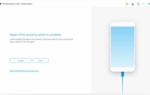 💽 Окна: Как исправить «ошибку при чтении записи на iPhone» в iTunes
💽 Окна: Как исправить «ошибку при чтении записи на iPhone» в iTunes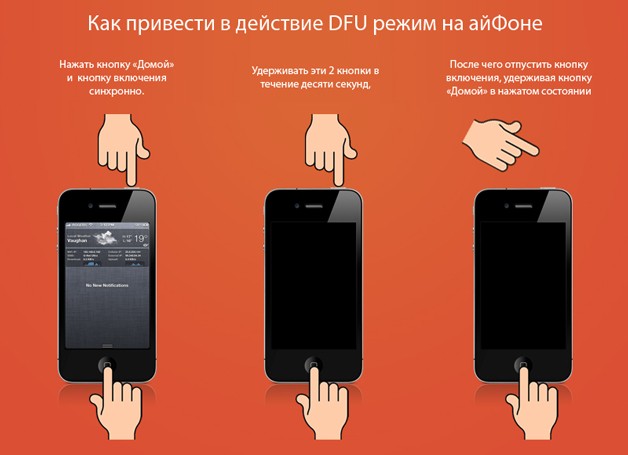
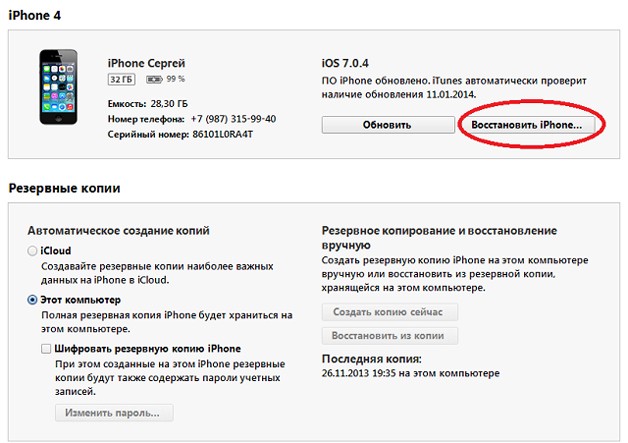
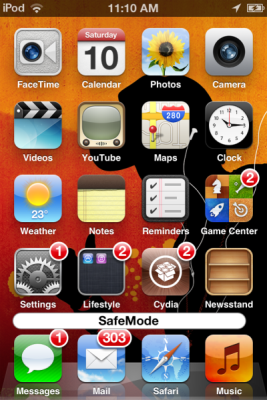


 Iphone не видит сеть в роуминге. Что делать если нет сети в роуминге
Iphone не видит сеть в роуминге. Что делать если нет сети в роуминге Как раздать вайфай с айфона и другие способы поделиться интернетом
Как раздать вайфай с айфона и другие способы поделиться интернетом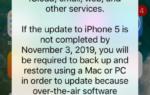 Apple напоминает владельцам iPhone 5 обновить iOS
Apple напоминает владельцам iPhone 5 обновить iOS Как подключить iPhone к компьютеру по USB и по Wi-Fi + Создание Wi-Fi сети для подключения айфона в Windows и Mac OS X
Как подключить iPhone к компьютеру по USB и по Wi-Fi + Создание Wi-Fi сети для подключения айфона в Windows и Mac OS X